
Editor PHP Xigua hari ini akan memperkenalkan kepada anda cara menambah tera air dalam Excel. Tera air adalah untuk menambah beberapa teks atau imej lutsinar pada dokumen untuk melindungi keselamatan dokumen atau meningkatkan rasa profesional dokumen tersebut. Dalam Excel, menambah tera air boleh dicapai dengan menetapkan pengepala atau pengaki, atau dengan memasukkan gambar. Seterusnya, kami akan memperkenalkan secara terperinci cara menambah tera air dalam Excel untuk menjadikan dokumen anda lebih diperibadikan dan selamat.
1 Buka jadual Excel dan klik "Sisipkan" pada bar menu
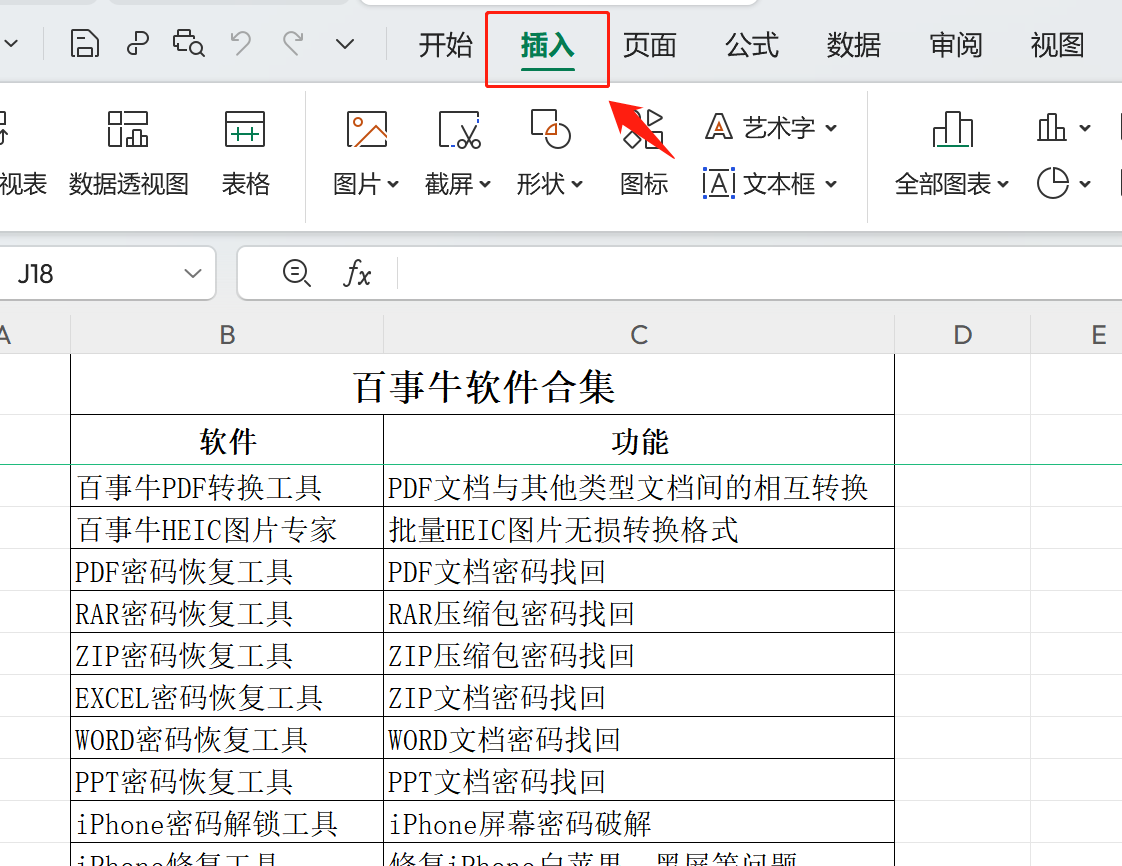
2. Klik "Kotak Teks" dan pilih "Teks Mendatar"
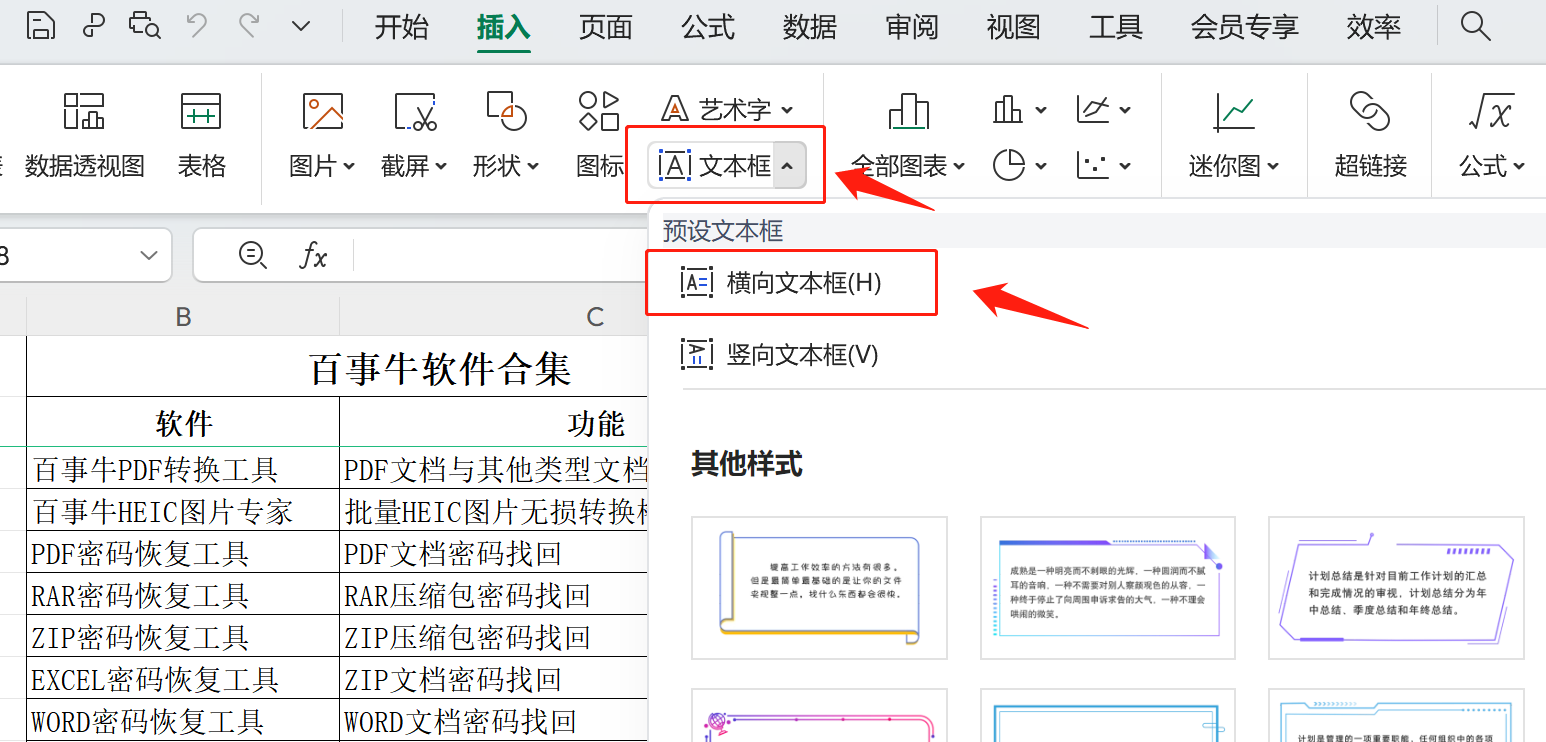
3 Selepas melukis kotak teks, masukkan teks tera air yang perlu ditambah, dan tetapkan saiz fon, kedudukan kotak teks dan sudut putaran kotak teks mengikut keperluan
.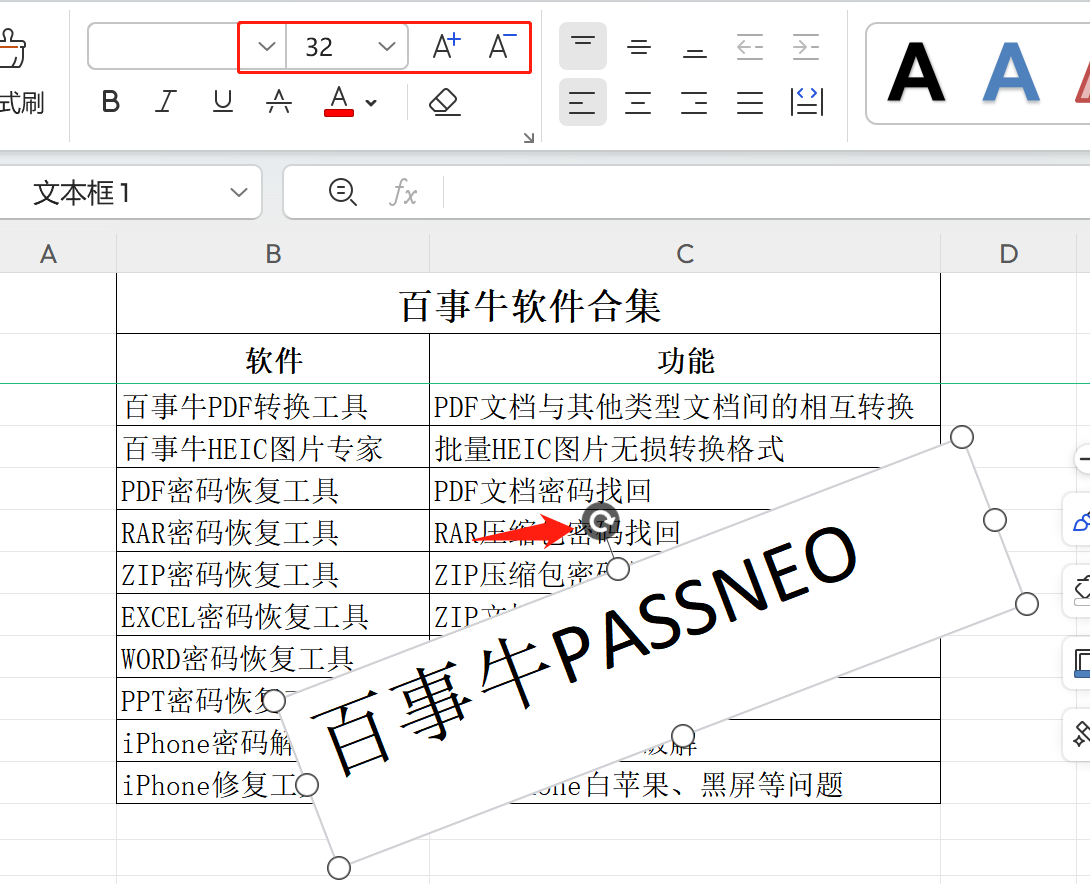
4 Selepas memilih teks, klik "Kesan" dalam bar menu dan pilih "Lagi Tetapan"
.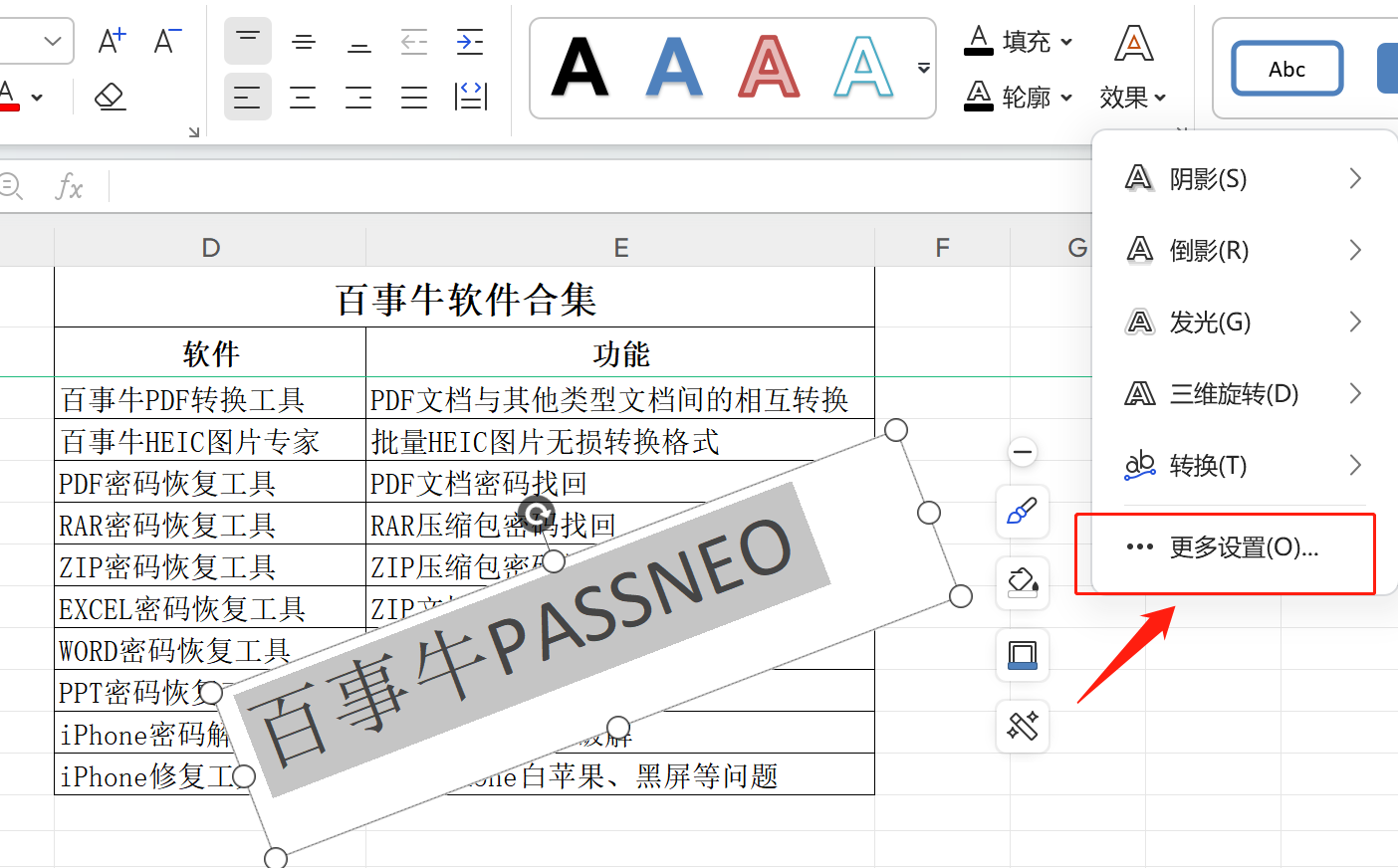
5. Dalam antara muka sifat yang muncul di sebelah kanan, klik "Pilihan Teks" dan tetapkan ketelusan teks yang sesuai Ia disyorkan untuk 70-80
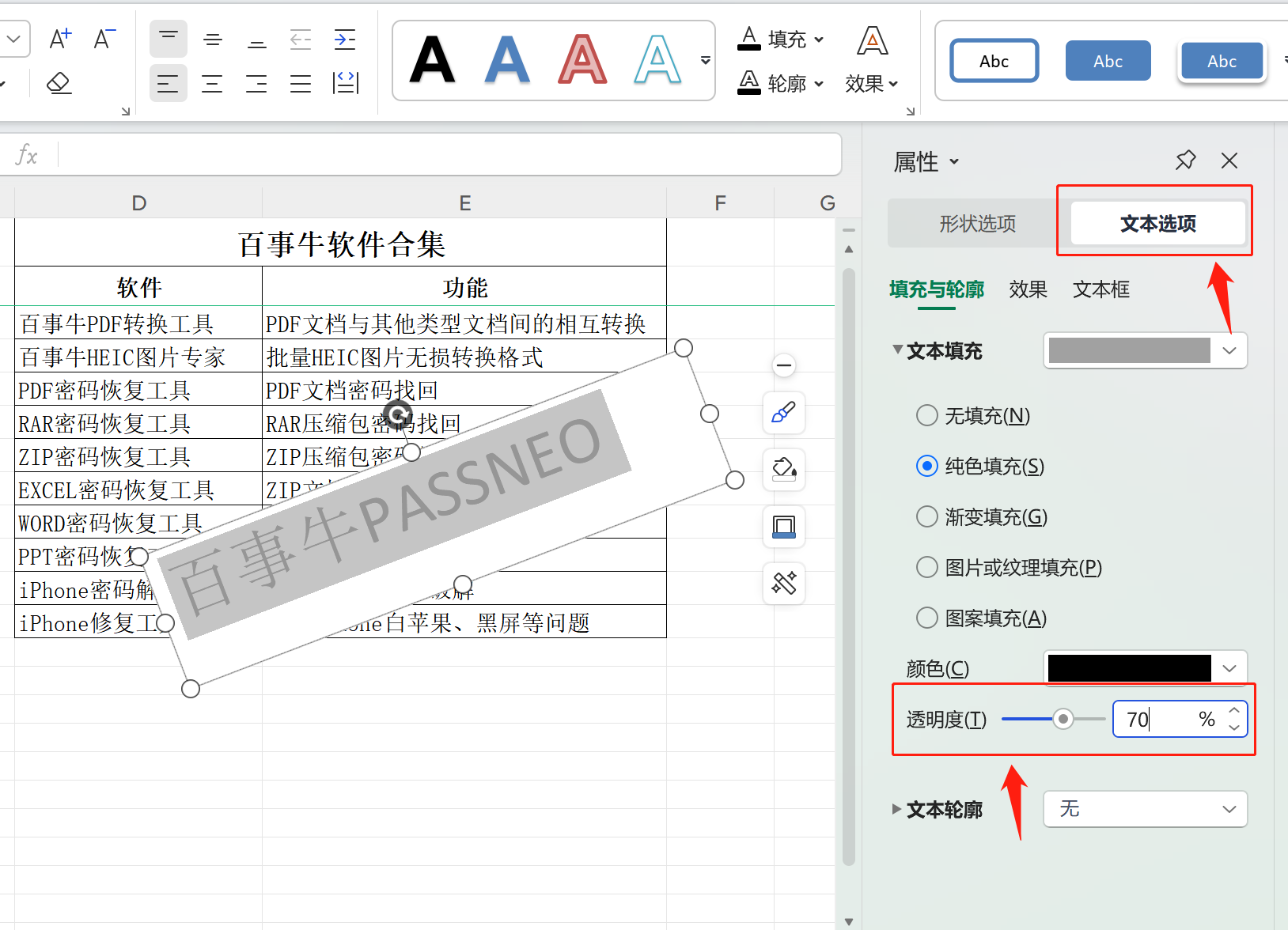
6 Kemudian klik "Shape Options", pilih "No Fill" untuk Isi, dan pilih "No Line" untuk Lines
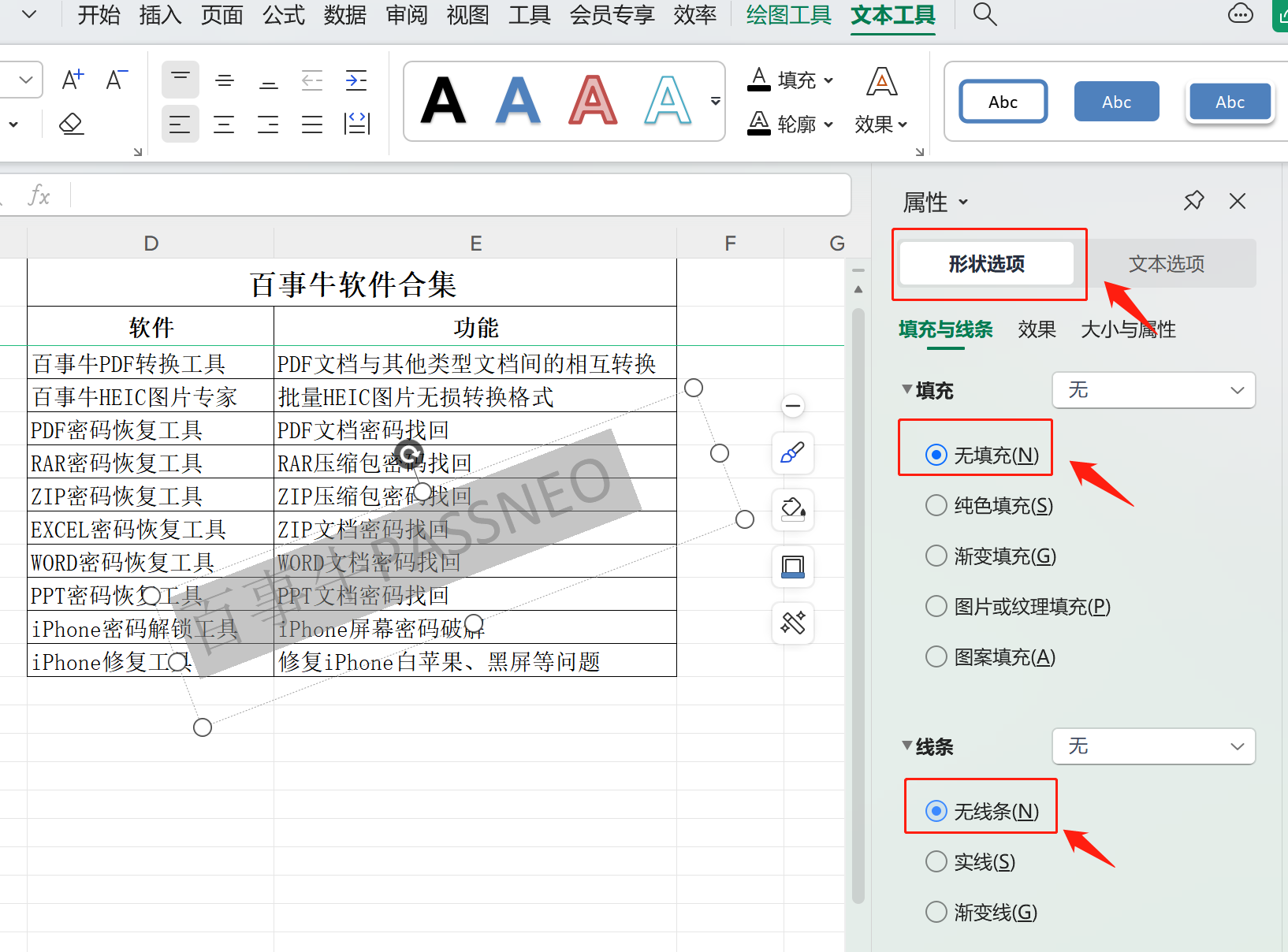
7 Seret teks yang ditetapkan ke tempat yang sesuai, dan tera air excel akan selesai~
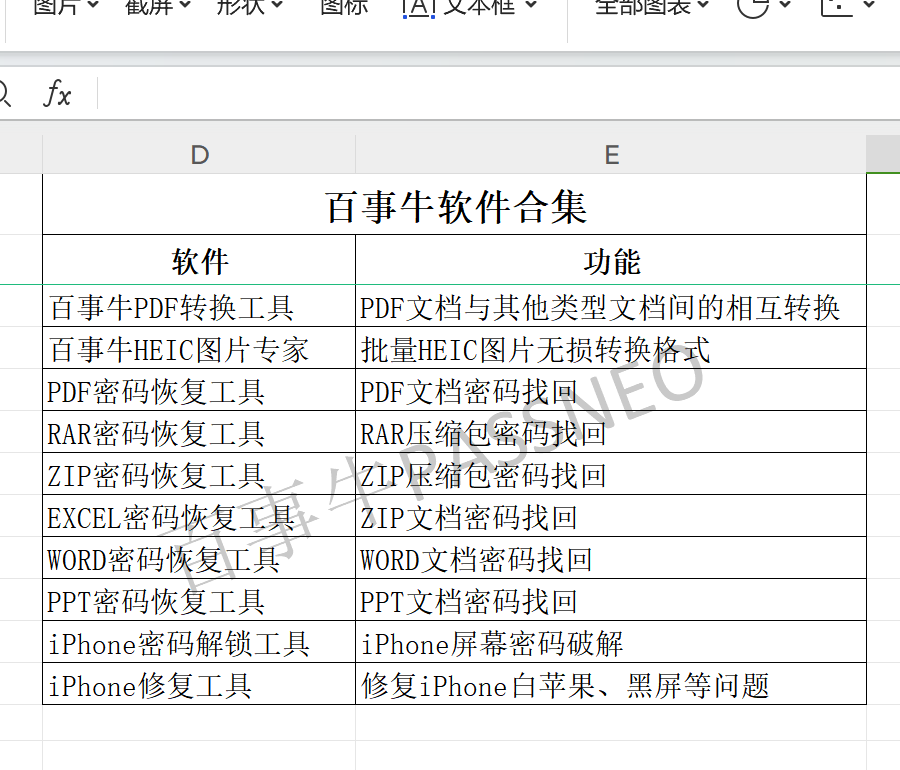
Lebih banyak kemahiran dan alatan cemerlang tersedia di Pepsi Niu! www.passneo.cn
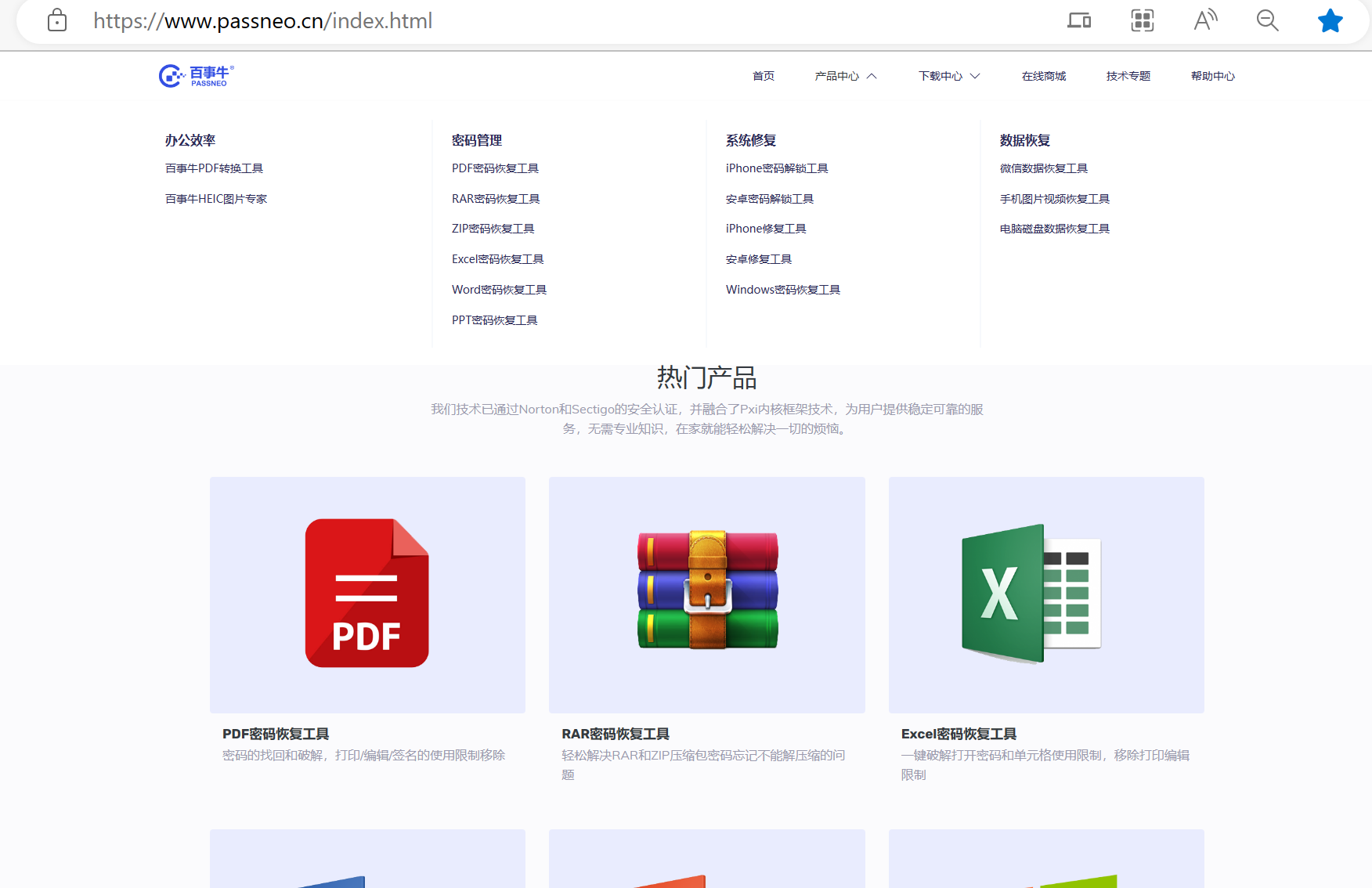
Atas ialah kandungan terperinci Bagaimana untuk menambah tera air dalam excel. Untuk maklumat lanjut, sila ikut artikel berkaitan lain di laman web China PHP!
 Cara membuat carta dan carta analisis data dalam PPT
Cara membuat carta dan carta analisis data dalam PPT
 Kaedah pelaksanaan fungsi main balik suara Android
Kaedah pelaksanaan fungsi main balik suara Android
 Penggunaan penyentuh AC
Penggunaan penyentuh AC
 Perbezaan antara vscode dan visual studio
Perbezaan antara vscode dan visual studio
 Perbezaan antara Java dan Java
Perbezaan antara Java dan Java
 Pengenalan kepada jenis antara muka cakera keras
Pengenalan kepada jenis antara muka cakera keras
 kaedah konfigurasi nagios
kaedah konfigurasi nagios
 Bagaimana untuk memadam folder dalam linux
Bagaimana untuk memadam folder dalam linux




